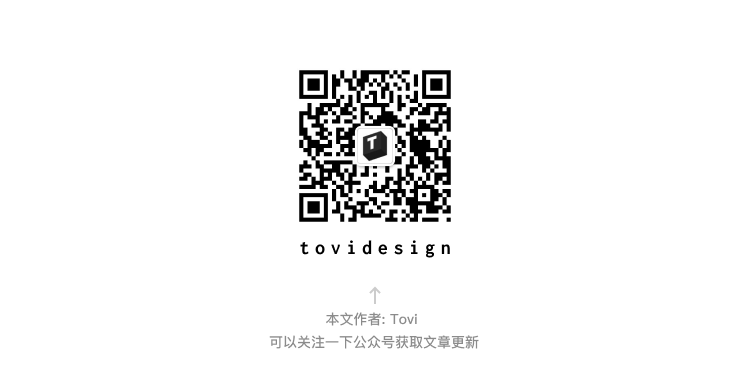Figma插件介绍 —— Google Sheets Sync
前言
几个月前 Figma 发布了插件功能(2019年8月29日正式发布)。现在 Figma 插件商店里已经有一百多款插件了。我花了一个晚上按照排名体验了一大半,还有一半打算再抽时间简单用一下。
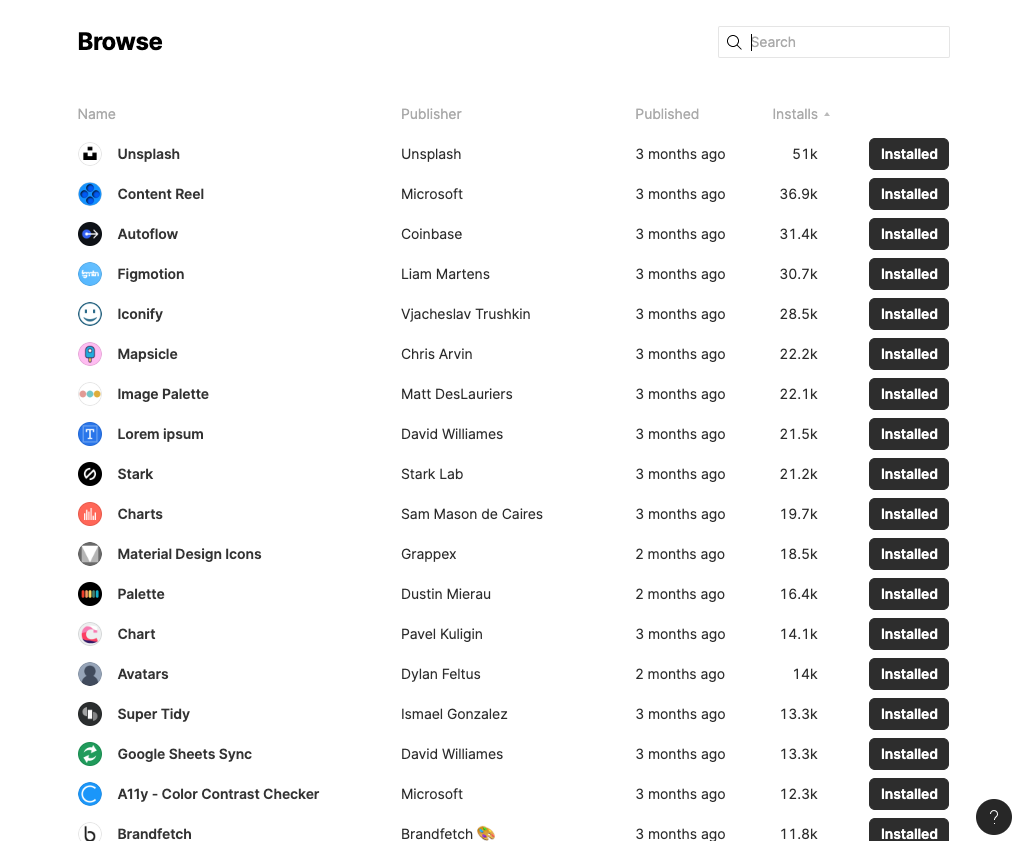
在体验这些插件的过程中,顺手给每个用过的插件写了个简短的测评/介绍,而且对于其中个人觉得质量比较好的标了星, 可以着重看看下图中 Featured 一栏,写着 /show 的是我觉得比较有用的(过几天我整理好之后会把这个表格也分享出来)。
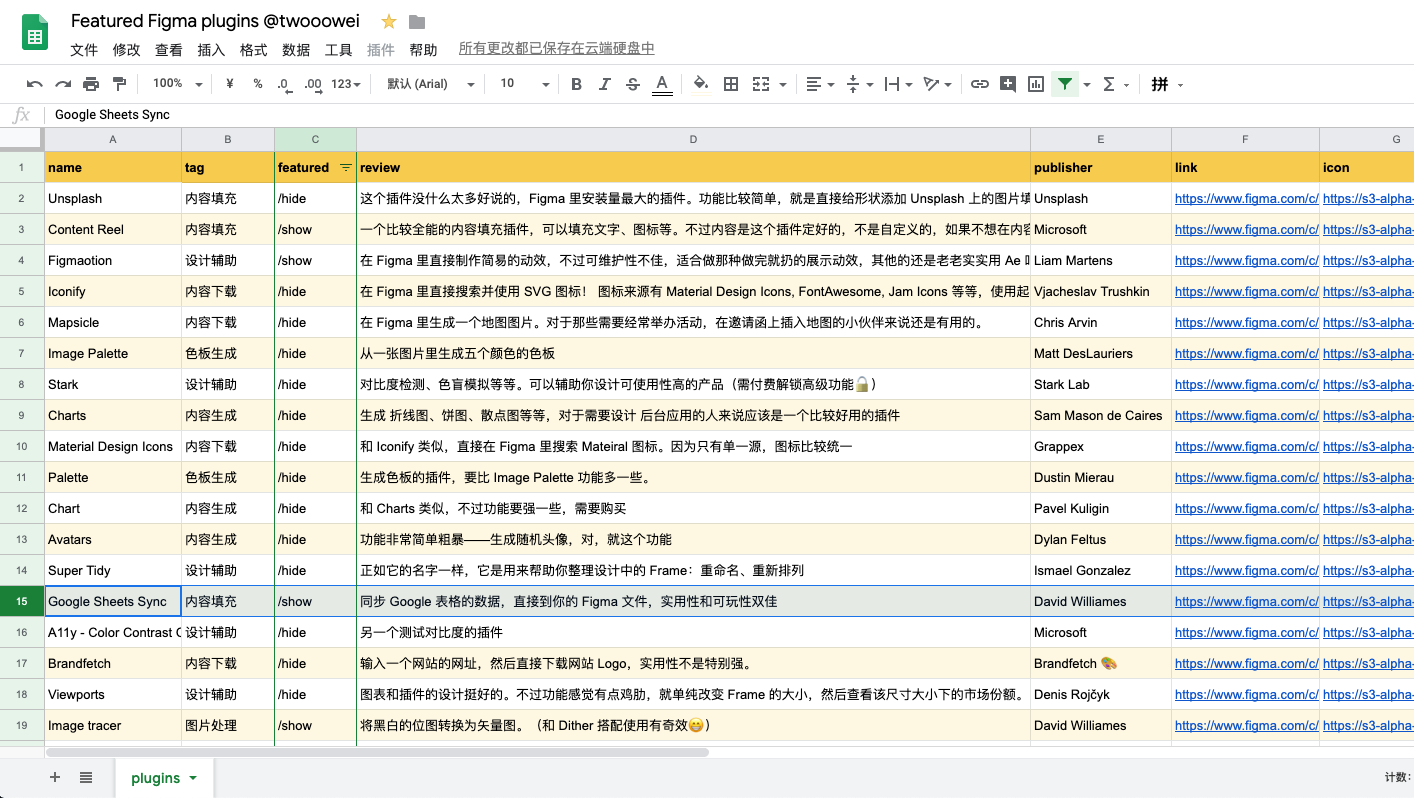
这么多插件中,我最喜欢的一款是 Google Sheets Sync 这个插件,也就是本文的主角了。
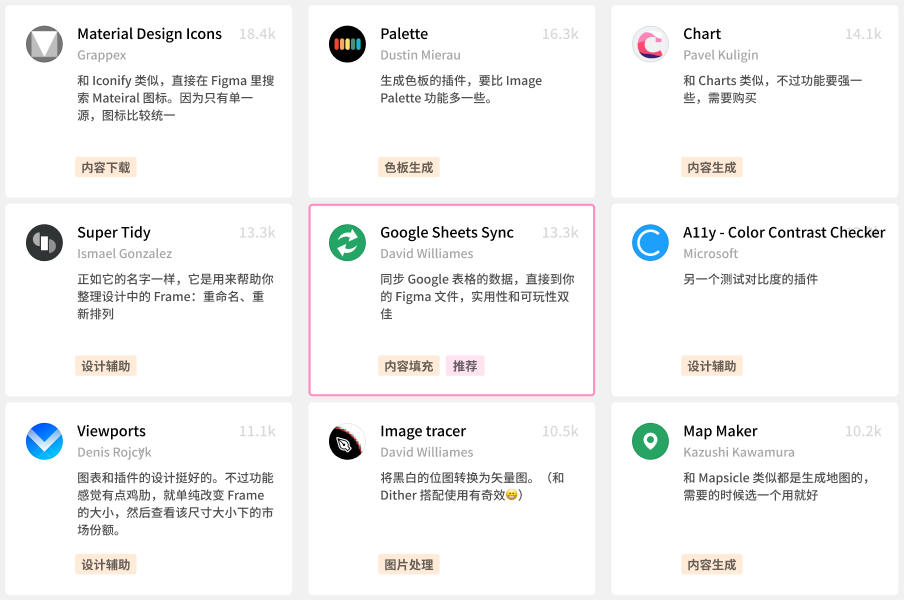
插件简介
先简单介绍一下这款插件的作用。Google Sheets Sync 正如它的名字说的一样,它的作用是将 Google 表格中的数据同步到 Figma 设计中去,也就是内容填充。
它的使用场景是什么呢?
现在 Figma 插件商城里有很多内容填充的插件了,但是因为它们基本上都是英语母语的人开发的(数据源都是英文的),所以如果要设计中文的应用,这些插件并不友好。
那么如果用 Google Sheet Sync ,我们就可以自定义一些数据内容来使用,比如我目前就做了 3 个例子,一个是中文人名的假数据,一个是一些常用 App 的数据,还有一个是我前面说到的 Figma 插件体验笔记的数据。你也可以根据需要来设计属于你自己的表格。
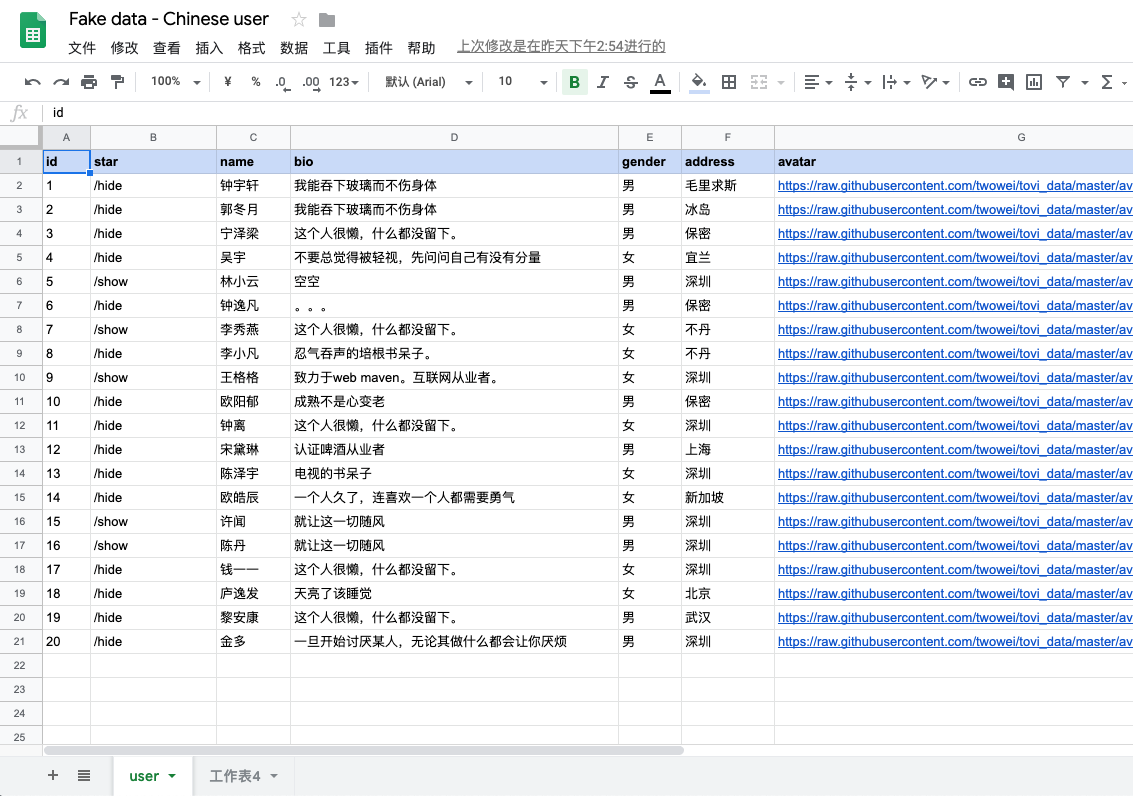
开始使用!!!
扯远了,下面开始快速介绍一下 Google Sheets Sync 插件的使用方式!
1.创建 Google 表格
对于这个表格的创建没有太多的要求,你只需要创建你需要的数据类型就可以了,比如你需要人名,那么就创建一个人名栏,其他的文本内容比如地址,也是一样的道理;如果你需要头像,那么就创建一个头像栏,需要注意的是,图片类型需要使用图片链接,而不是直接在表格里边放图片。要获取图片链接的话,你可以将你想要的图片上传到一些图床上来获取图片链接。我这边选用的是将图片放到 Github 上来获取图片链接,所以可以看到表格中图片的链接到是 github 域下的。关于图床我就不展开讲了。
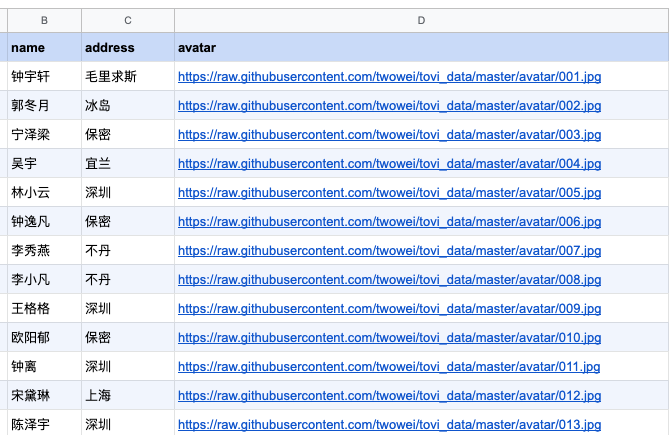
还有另一个需要注意的是,表格的头部需要取好名字,因为等会同步到 Figma 中的时候,就去根据表头中的名字来识别该表格栏中的值的。
在创建了表格之后,获取表格的共享链接,并复制链接。
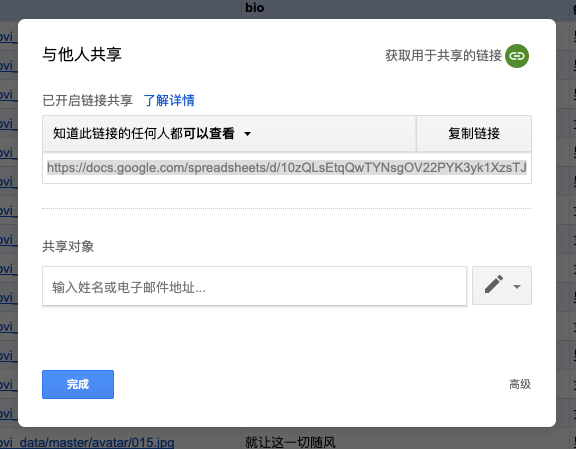
2.给 Figma 的图层命好名字
如果想同步表格中的名字,需要在 Figma 中取好相对应的图层名字。对于这个插件来说,命好名字至关重要!比如下图中,我创建了一个简单的 Component,给每一个图层取了与 Google 表格中相应的名字,然后复制了几个 instance:
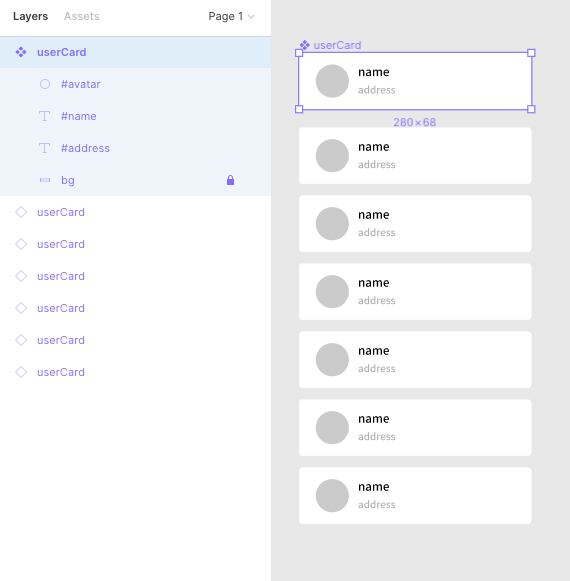
3.运行插件,同步数据
在 Figma 中打开 'Google Sheets Sync' 这个插件,然后将刚才第一步里复制的链接粘贴进去,然后点击 'Fetch & sync' 就完事了。
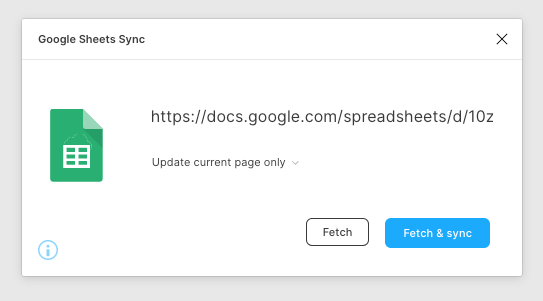
接着你会看到 Google 表格中的数据已经被同步了下来:
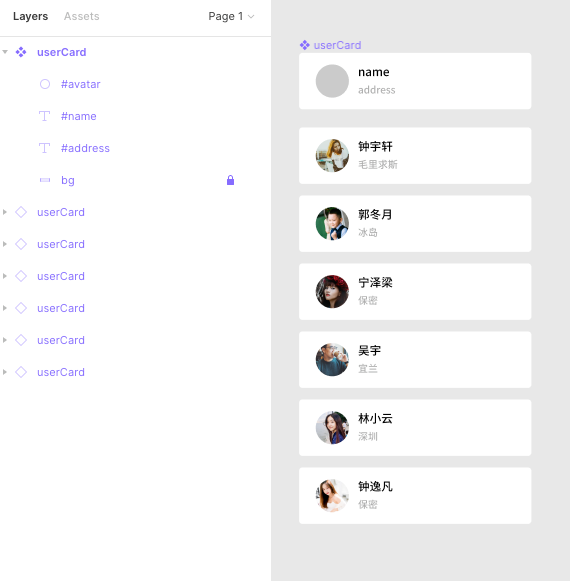
对于其他表格也是一样的,比如下面是我做的另一个例子,首先是表格:
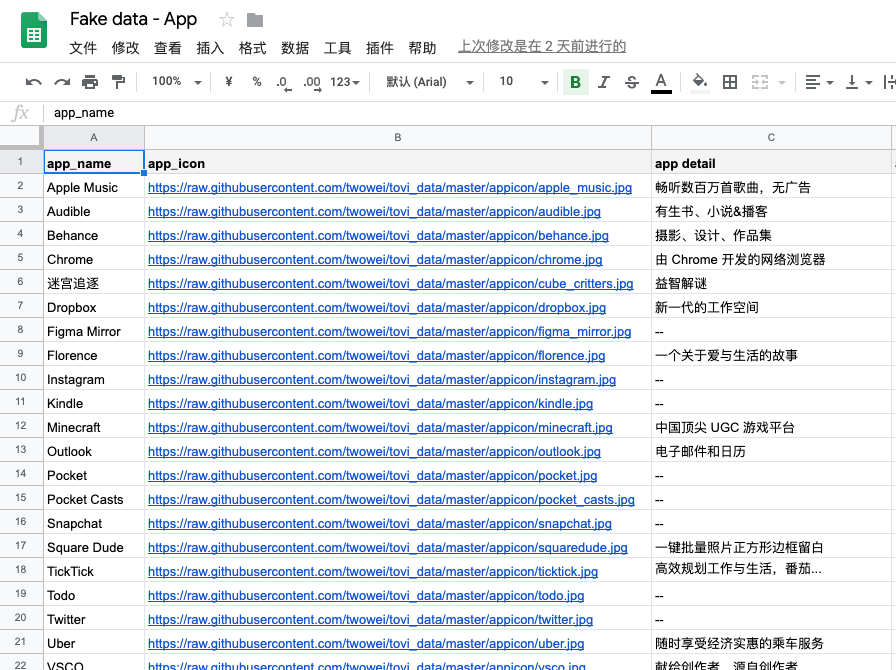
接着是 Figma 中同步了表格的数据:
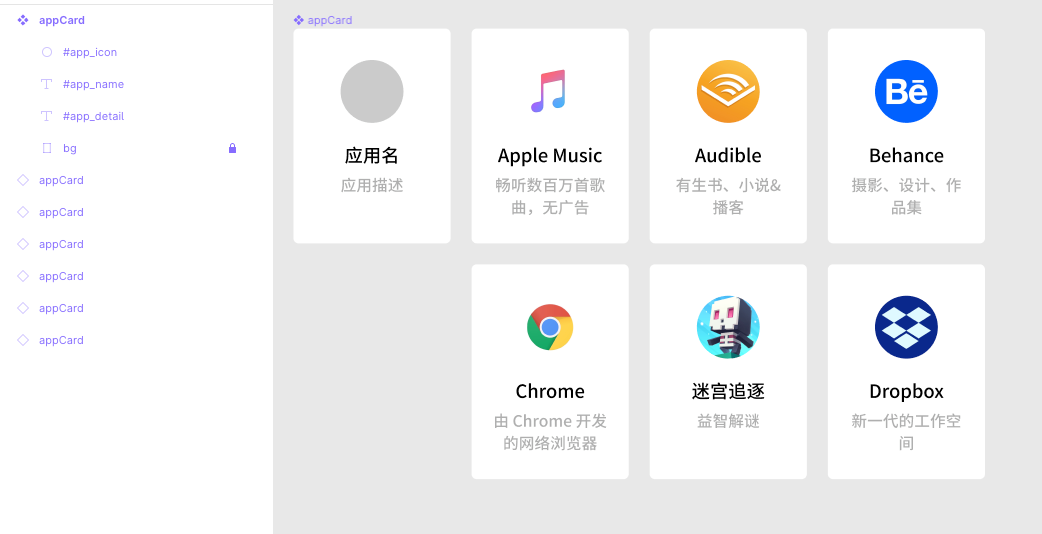
最后多说几句
需要说明一下的是,关于插件的使用方法,插件作者的文档里已经说得很清楚了,我这边只是介绍一些基本的用法。如果想要详细地了解这个插件,稍后可以去插件主页去看看文档,有许多高阶的用法。
实际上我也对官方的英文文档进行了翻译,如果需要的话可以看看中文文档。我做了一个 Figma Prototype 将中文文档、英文文档和前面的两个 Google 表格放了进去,需要的话可以去获取一下。